포토샵(photoshop)에서 select 메뉴의 선택 기능 사용법
- 포토샵
- 2022. 8. 21.
반응형
포토샵(photoshop)에서 select 메뉴의 선택 기능 사용법
모든 영역 선택(All)
1)상단의 Select 메뉴로 이동합니다. All은 (단축키 ctrl+a) 이미지의 모든 영역을 선택합니다.

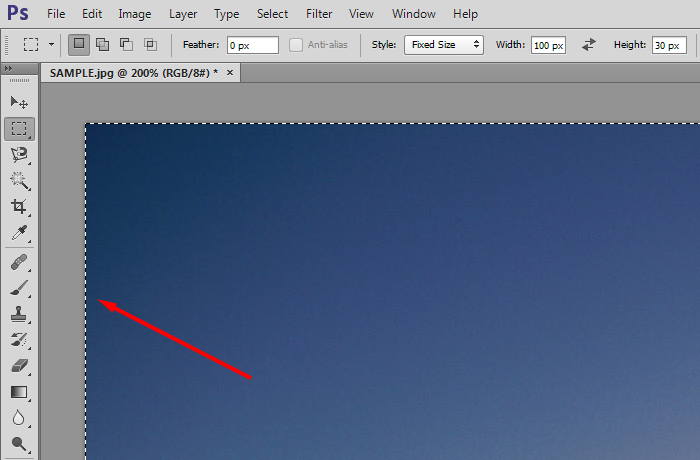
선택영역 선택해제(Deselect)
2)Deselect는 현재 선택한 영역을 선택해제합니다(단축키 ctrl+d)
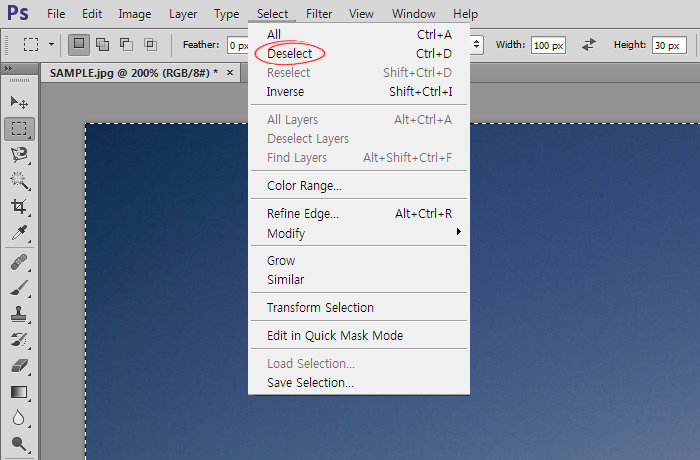
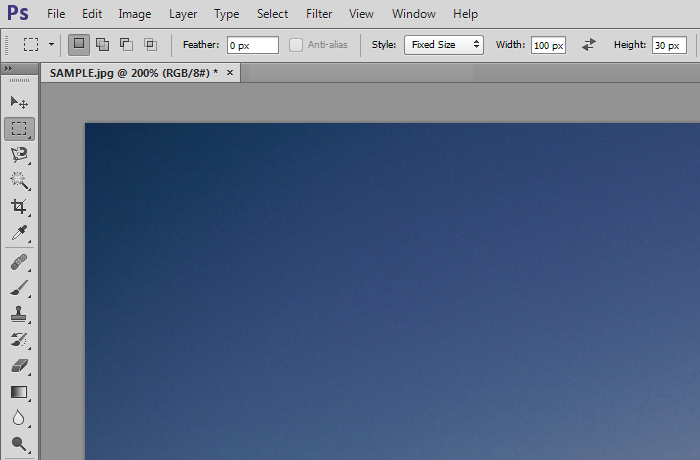
선택영역 반전(Inverse)
3)Inverse는 선택영역을 반전합니다(단축키는 shift+ctrl+i)
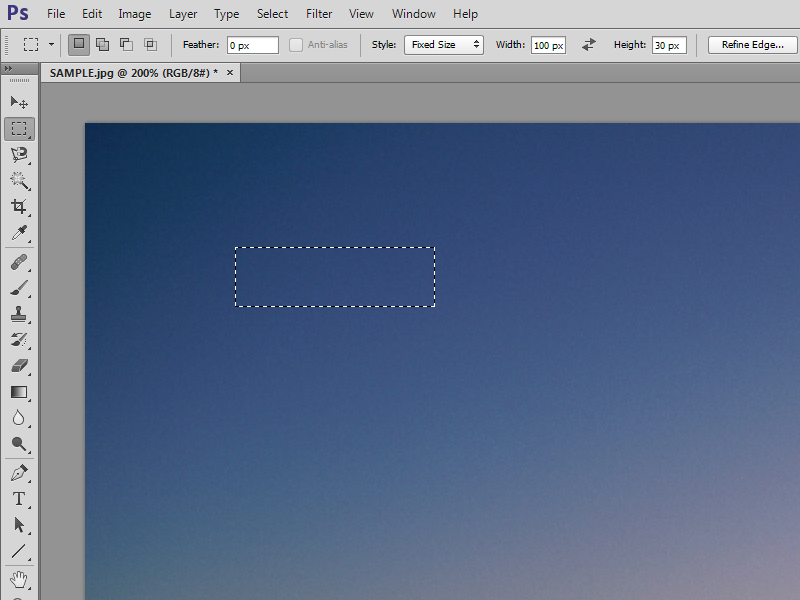


선택 영역 수정(modify)
4)Modify에서 선택영역을 수정하는 몇가지 방법을 확인할수있습니다(border, smooth, expand, contract, feather)
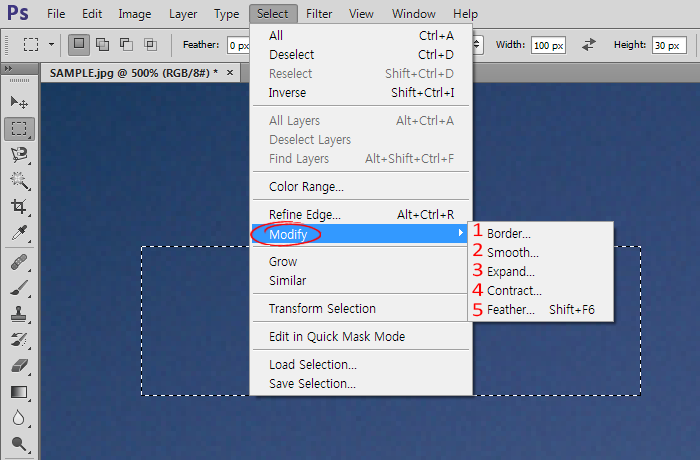
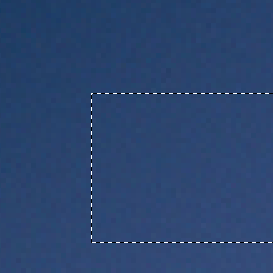
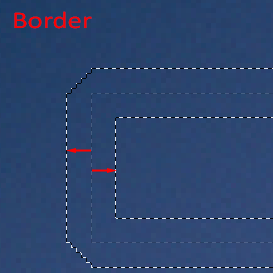
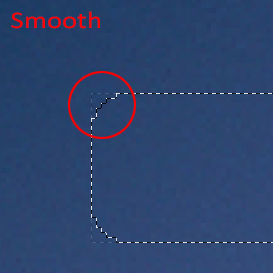
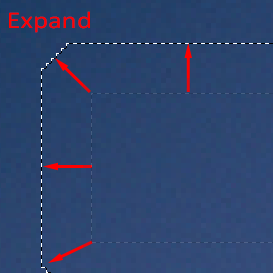
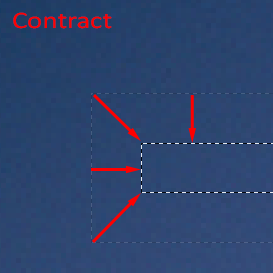
선택 영역 저장(Save Selection)
5)영역을 선택합니다.

6)상단의 Select 메뉴에서 Save Selection을 선택합니다.

7)선택 영역의 이름을 설정하고 확인합니다.
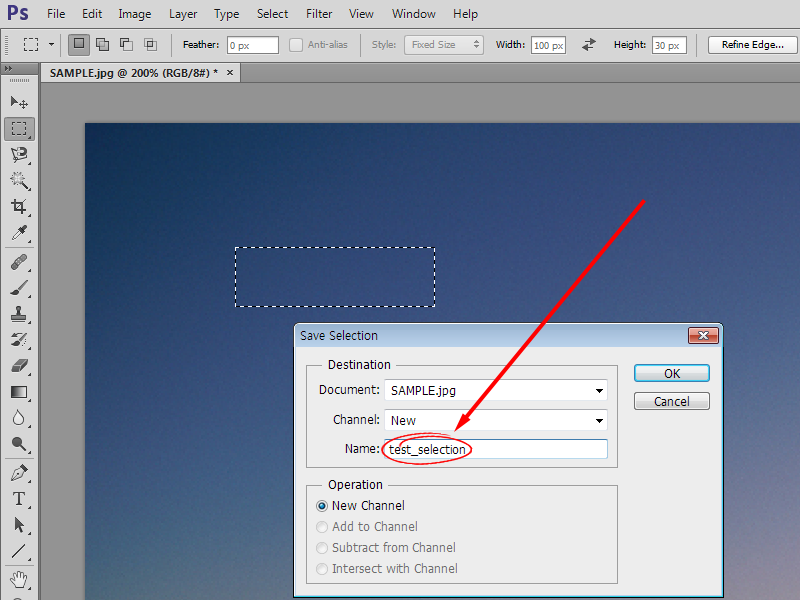
선택영역 불러오기(Load Selection)
8)선택영역을 선택해제하고 상단의 Select 메뉴에서 Load Selection을 선택합니다.
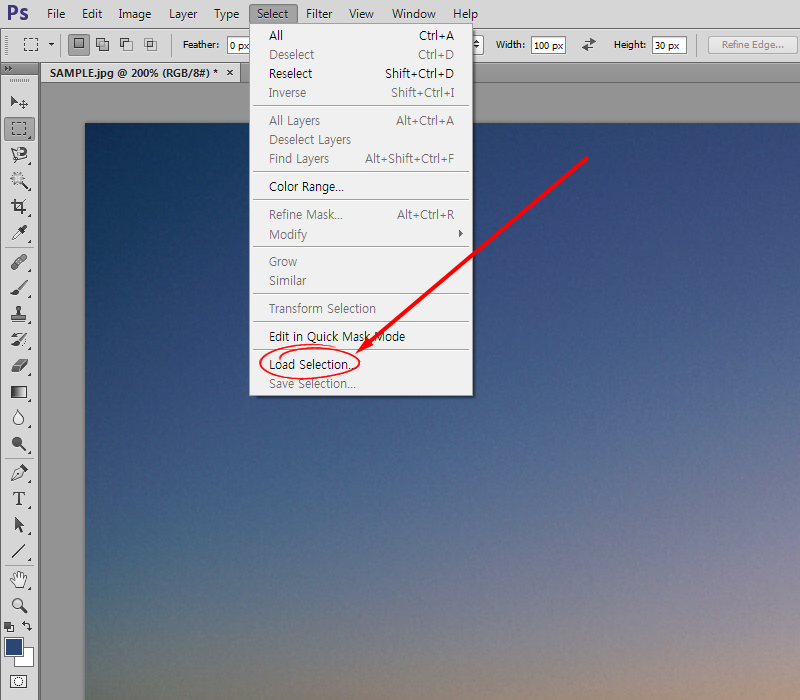
9)channel에서 불러오기할 선택영역을 선택하고 확인합니다.
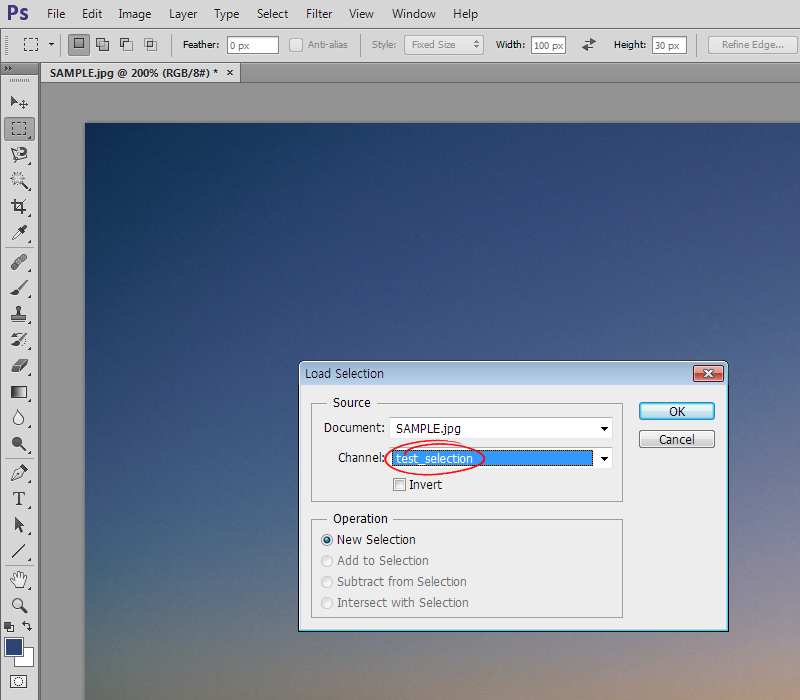
10)선택영역을 불러오기한것을 확인할수있습니다.
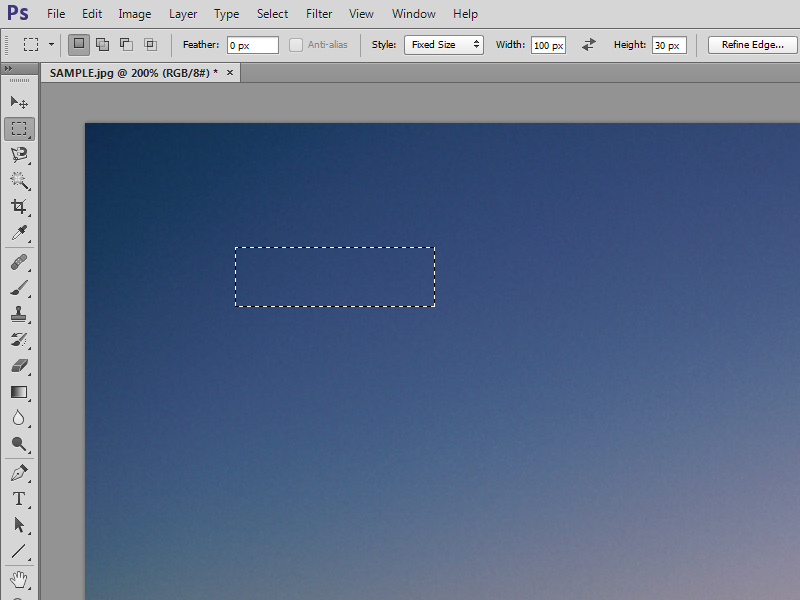
선택영역 변형(Transform Selection)
11)상단의 Select 메뉴에서 Transform Selection을 선택합니다.
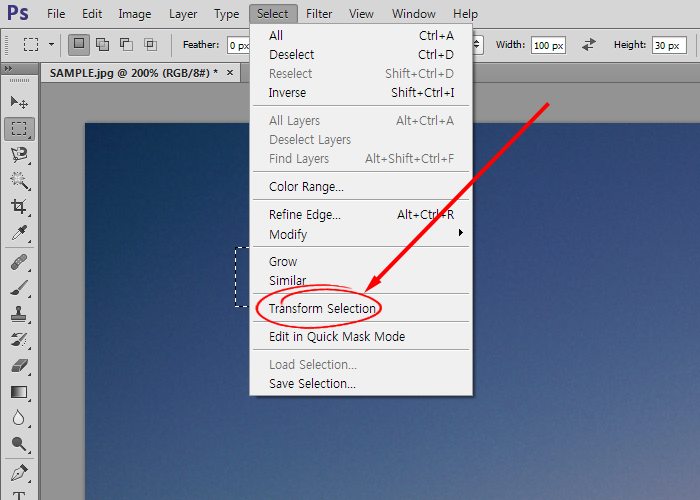
12)선택영역이 자유변형 가능한 상태가 된것을 확인할수있습니다.
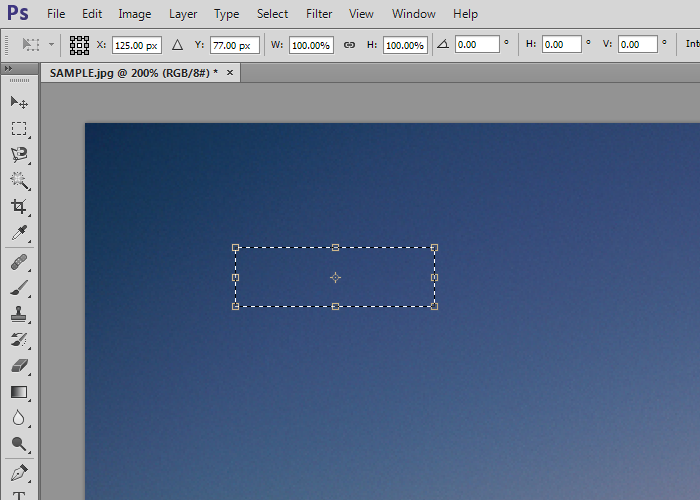
13)영역의 크기를 수정하거나 회전시킵니다.
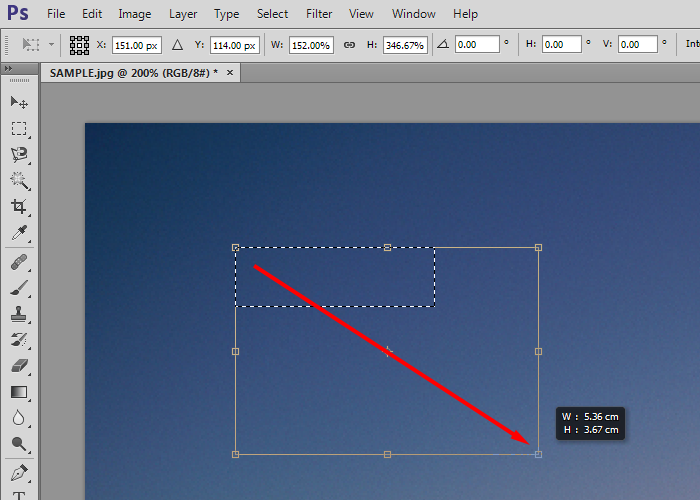
14)단축키 Enter 키를 사용하여 자유변형을 종료하면 선택영역이 변형된것을 확인할수있습니다.
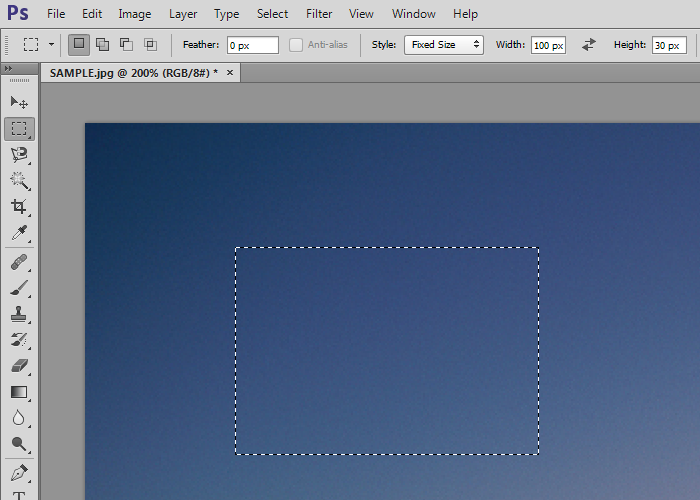
반응형
'포토샵' 카테고리의 다른 글
| 포토샵(photoshop)에서 브러시 페인팅을 사용하여 색상의 그라데이션 만들기 (0) | 2022.08.22 |
|---|---|
| 포토샵(photoshop)에서 구형 환경맵(스카이맵) 만들기 (0) | 2022.08.21 |
| 포토샵(photoshop) 선택도구(Marquee Tool) 사용법 (0) | 2022.08.21 |
| 포토샵(photoshop)에서 zoom tool(확대 및 축소) 사용팁 (0) | 2022.08.21 |
| 포토샵(photoshop)에서 purge를 사용하여 히스토리(undo, histories, clipboard) 제거하기 (0) | 2022.08.20 |